Introdução
Navegar no seu dispositivo Android pode ser fácil quando os ícones da tela inicial são grandes e fáceis de ver. Seja por dificuldades de visão ou preferência pessoal, saber como ajustar o tamanho dos ícones pode melhorar muito sua experiência. Existem métodos diretos disponíveis para ajudar você a alcançar essa personalização, e eles não exigem necessariamente habilidades técnicas. Neste guia, exploramos várias maneiras de aumentar os ícones em dispositivos Android. Desde ajustes simples nas configurações até o uso de aplicativos de terceiros, você pode tornar seu dispositivo Android mais confortável de usar.

Por que mudar o tamanho dos ícones?
Aumentar o tamanho dos ícones em seu dispositivo Android pode ser altamente benéfico. Ícones maiores são mais fáceis de identificar e tocar, o que pode melhorar dramaticamente a acessibilidade para usuários com deficiências visuais. Além disso, personalizar a aparência da tela inicial pode refletir seu estilo pessoal, tornando sua experiência mais agradável. Ícones aumentados também ajudam a reduzir a fadiga ocular e aumentam a eficiência no acesso a aplicativos usados com frequência.
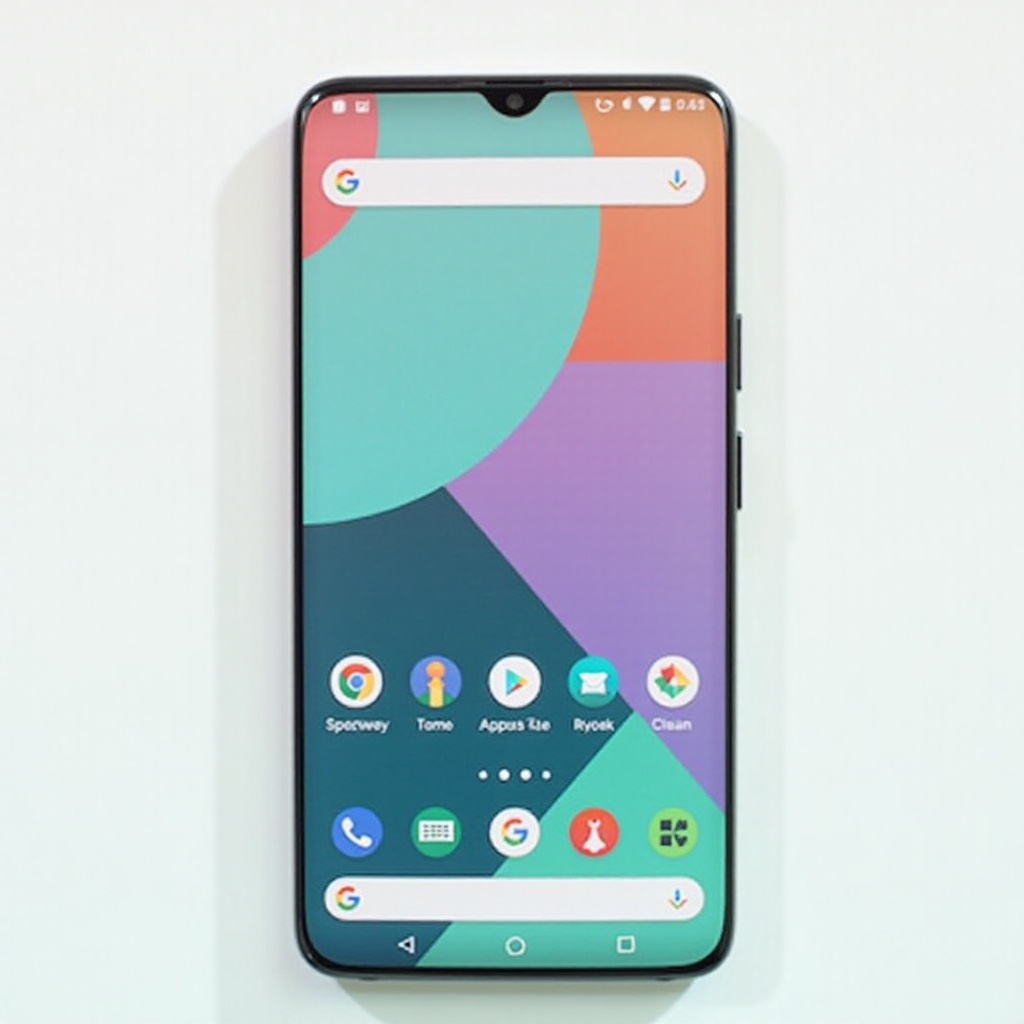
Métodos para aumentar os ícones no Android
Para obter ícones maiores em seu dispositivo Android, considere esses vários métodos. Cada um desses métodos oferece uma abordagem única para a personalização, garantindo que haja uma opção ideal para suas necessidades.
Ajustando o tamanho dos ícones nas configurações de exibição
- Desbloqueie seu dispositivo e vá para o menu Configurações.
- Role para baixo e toque em Exibição.
- Dentro das configurações de Exibição, procure uma opção chamada Tamanho de exibição ou Zoom de tela.
- Ajuste o controle deslizante para aumentar o tamanho da exibição. Esta ação não apenas aumentará o tamanho dos ícones, mas também o texto e outros elementos na tela.
- Confirme as alterações e saia do menu de configurações.
Usar as configurações de Exibição é uma maneira direta de aumentar o tamanho dos ícones sem instalar aplicativos externos. É um ajuste de configuração abrangente que torna tudo na tela maior.
Mudando o tamanho dos ícones com as configurações da tela inicial
Alguns dispositivos Android permitem que você ajuste diretamente o tamanho dos ícones por meio das configurações da tela inicial:
- Pressione longamente um espaço vazio na sua tela inicial.
- Quando a opção Configurações da Tela Inicial ou Configurações Home aparecer, toque nela.
- Procure opções como Layout dos Ícones ou Tamanho dos Ícones.
- Ajuste o controle deslizante ou selecione um tamanho maior na lista.
- Aplique as alterações e retorne à sua tela inicial.
Este método especificamente visa o tamanho dos ícones da tela inicial, permitindo personalizar sem afetar outros elementos de exibição.
Usando lançadores de terceiros para personalização
Launchers de terceiros oferecem extensas opções de personalização, incluindo a capacidade de aumentar os ícones:
- Baixe um launcher de terceiros como Nova Launcher ou Apex Launcher da Google Play Store.
- Defina o launcher como sua tela inicial padrão.
- Abra as configurações do launcher e navegue até as opções de Gaveta de Aplicativos ou Tela Inicial.
- Procure configurações de Layout dos Ícones ou Tamanho dos Ícones e aumente o tamanho.
- Salve as alterações e aproveite sua tela inicial personalizada.
Launchers de terceiros oferecem inúmeras outras características de personalização, além de redimensionar ícones, tornando-os uma ferramenta poderosa para os entusiastas de personalização.
Instalando pacotes de ícones da Google Play Store
Pacotes de ícones não apenas mudam o tamanho, mas podem também reformular todo o design dos ícones dos aplicativos. Veja como usá-los:
- Procure e instale um pacote de ícones na Google Play Store. Algumas escolhas populares incluem Whicons e CandyCons.
- Aplique o pacote de ícones nas configurações de tema do seu dispositivo ou através de um launcher de terceiros.
- Siga as diretrizes do launcher para mudar o tamanho dos ícones juntamente com os novos ícones.
Pacotes de ícones oferecem uma aparência nova juntamente com a opção de aumentar ou ajustar os tamanhos dos ícones, proporcionando benefícios estéticos e práticos.

Resolução de problemas e dicas
Se estiver enfrentando problemas, como ícones que não mudam de tamanho, reinicie seu dispositivo após fazer os ajustes. Certifique-se de que sua versão do Android suporta essas alterações. Atualize o software do seu dispositivo, se necessário. Reverter as alterações é simples. Basta navegar de volta para as configurações e modificá-las conforme necessário. Ao entender como solucionar problemas e tomar nota dessas dicas úteis, você pode garantir um processo de personalização mais suave.
Conclusão
Personalizar o tamanho dos ícones em seu dispositivo Android pode melhorar significativamente a usabilidade e refletir seu estilo único. Seja através das configurações de exibição, ajustes da tela inicial, launchers de terceiros ou instalação de novos pacotes de ícones, existem várias maneiras de alcançar a aparência desejada.
Perguntas Frequentes
Como posso aumentar os ícones se minha versão do Android estiver desatualizada?
Considere usar launchers de terceiros, pois eles geralmente suportam uma ampla gama de versões do Android e oferecem opções adicionais de personalização.
Aumentar os ícones afetará o desempenho do meu telefone?
Geralmente, não. No entanto, usar launchers de terceiros com animações ou recursos excessivos pode impactar ligeiramente o desempenho em dispositivos mais antigos.
Posso reverter o tamanho dos ícones para as configurações padrão?
Sim, você pode facilmente reverter para as configurações padrão navegando pelos mesmos menus onde ajustou o tamanho dos ícones e selecionando a opção padrão ou menor.
